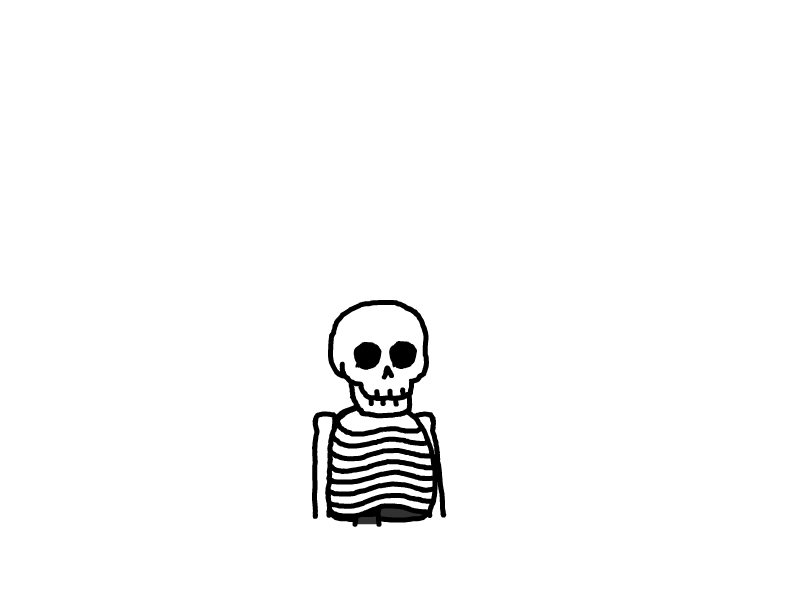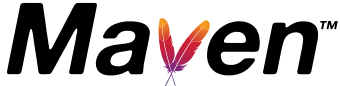
maven安装
Maven安装
我们为什么要学习这个技术?
- 在javaweb开发中,需要导入大量的jar包,我们手动去导入
- 如果能够让一个东西自行帮我导入和配置这个jar包
1 、Maven 项目架构管理工具
我们目前用它就是方便导入jar包的
Maven的核心思想:约定大于配置
- 有约束,不要去违反
Maven会规定好,如何去编写java代码,必须按照这个规范来
2 、下载安装Maven
官网:https://maven.apache.org/
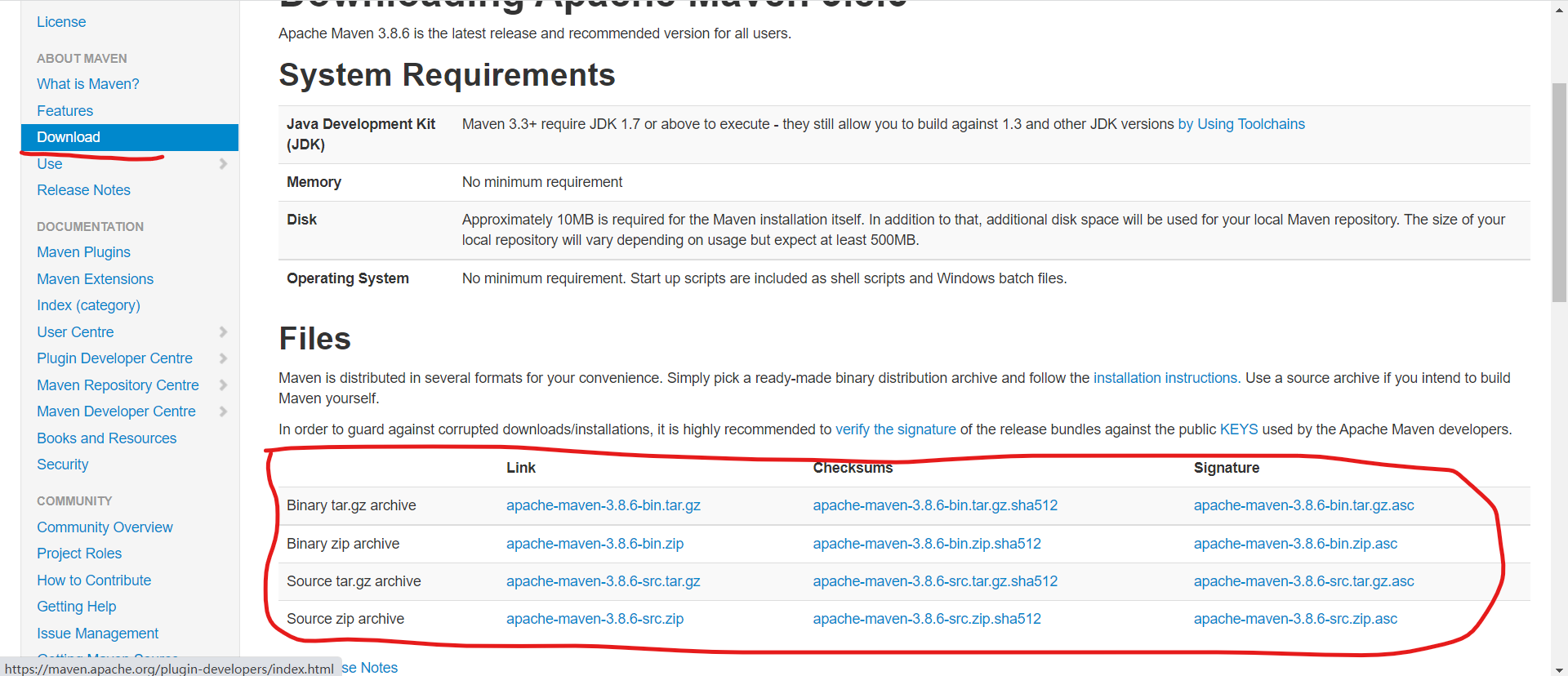
3、配置环境变量
在系统环境变量中配置

- M2_HOME maven目录下的bin目录
- MAVEN_HOME maven目录
- 在系统的path中配置%MAVEN_HOME%\bin
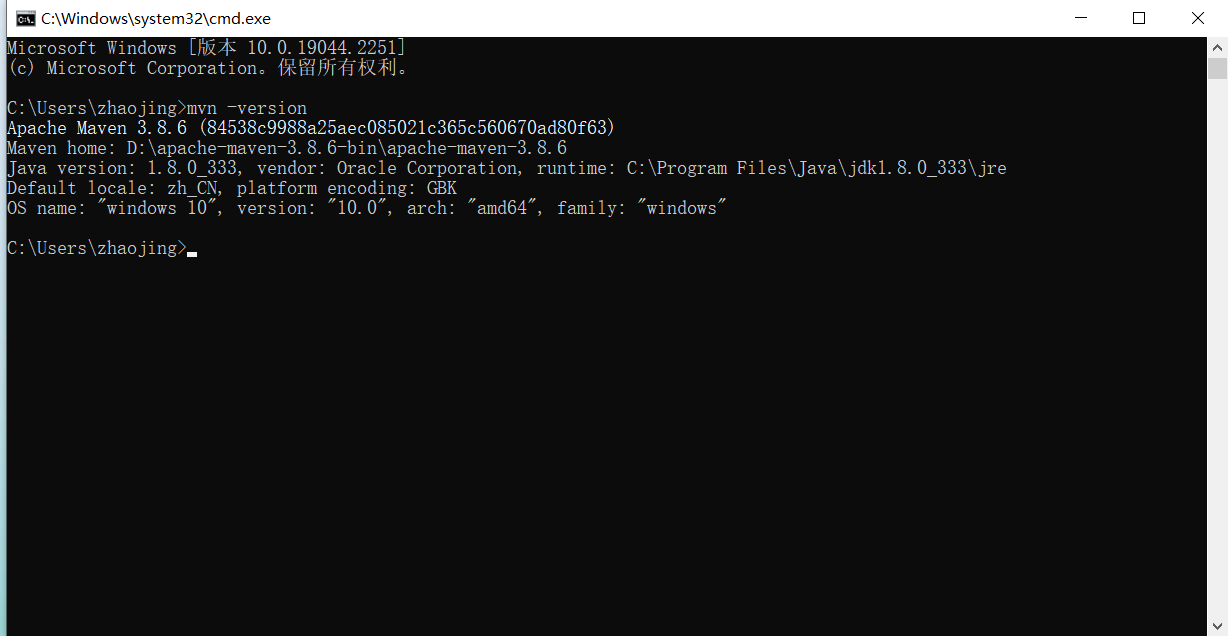
在cmd中执行mvn -version, 测试maven是否安装成功,保证配置完毕!
4、配置阿里云镜像
找到安装的路径,中的conf文件,编辑其中的setting.xml,将下面的设置放入
-
mirrors
- 作用:加速我们的下载
-
国内建议使用阿里云镜像
<mirror> <id>alimaven</id> <name>aliyun maven</name> <url>http://maven.aliyun.com/nexus/content/groups/public/</url> <mirrorOf>central</mirrorOf> </mirror>
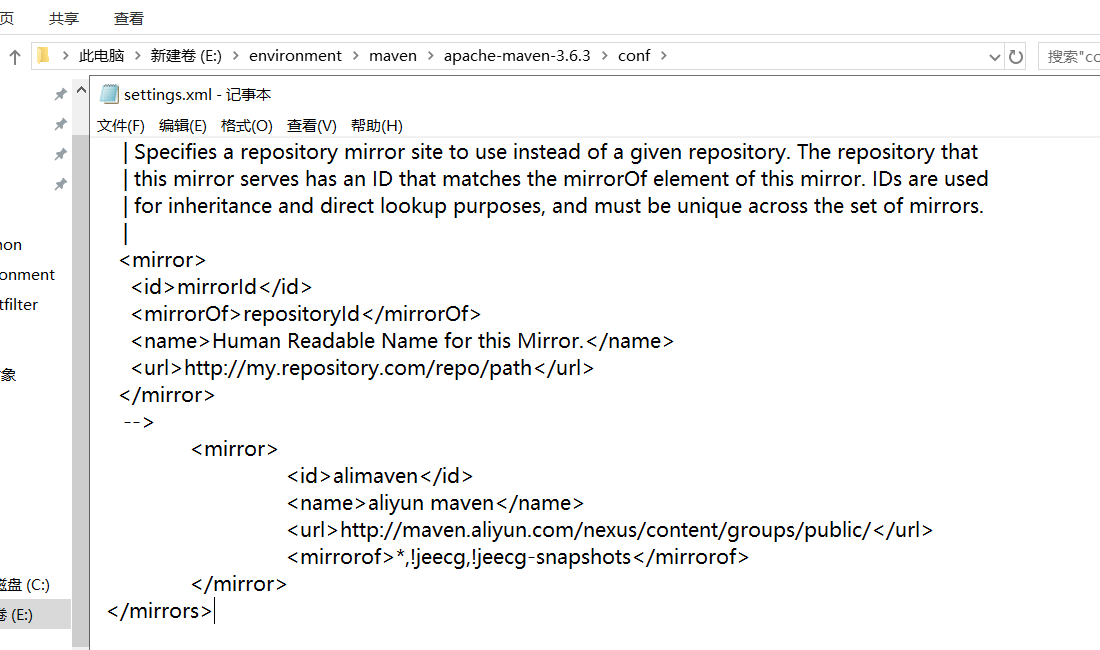
5 、配置本地仓库
与第四步一样编辑的是同一个文件,注意下面的maven-repo是手动创建的文件夹,如图
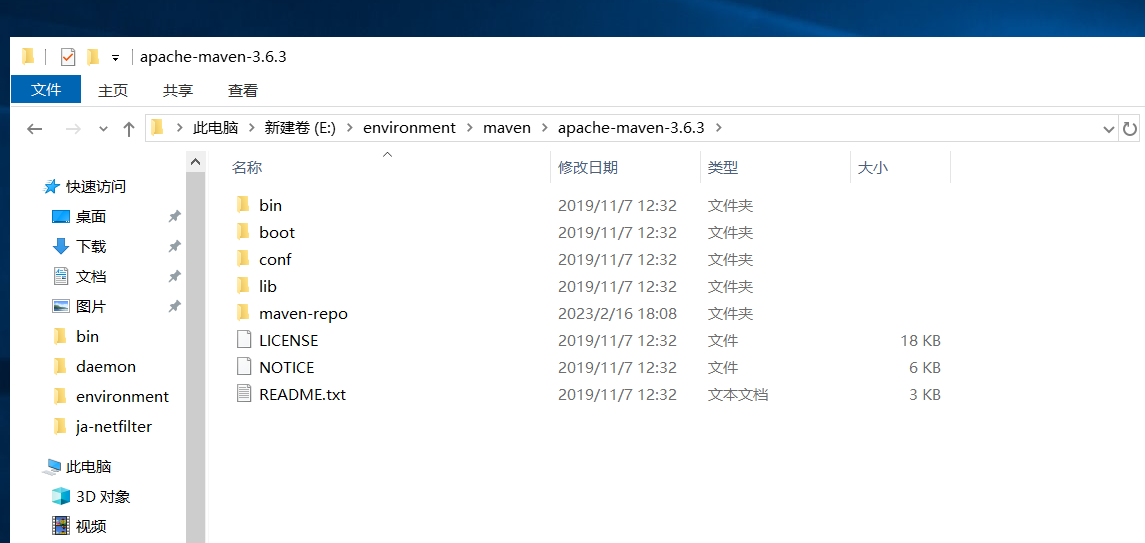
在本地的仓库,远程仓库
建立一个仓库 localRepository
<localRepository>D:\environment\maven\apache-maven-3.8.6\maven-repo</localRepository>
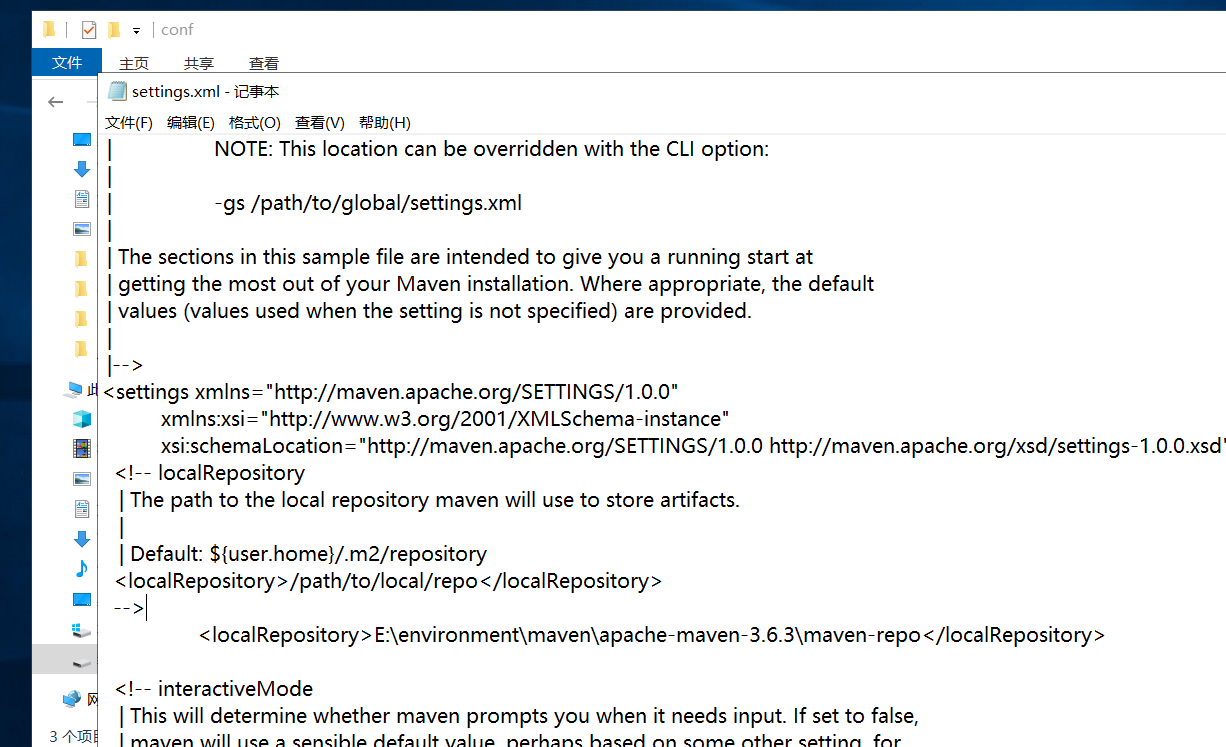
6、在IDEA中使用maven
-
启动idea,来到如下图的启动页面(在此界面设置,会影响全局,下次创建项目,默认使用在这里的设置)
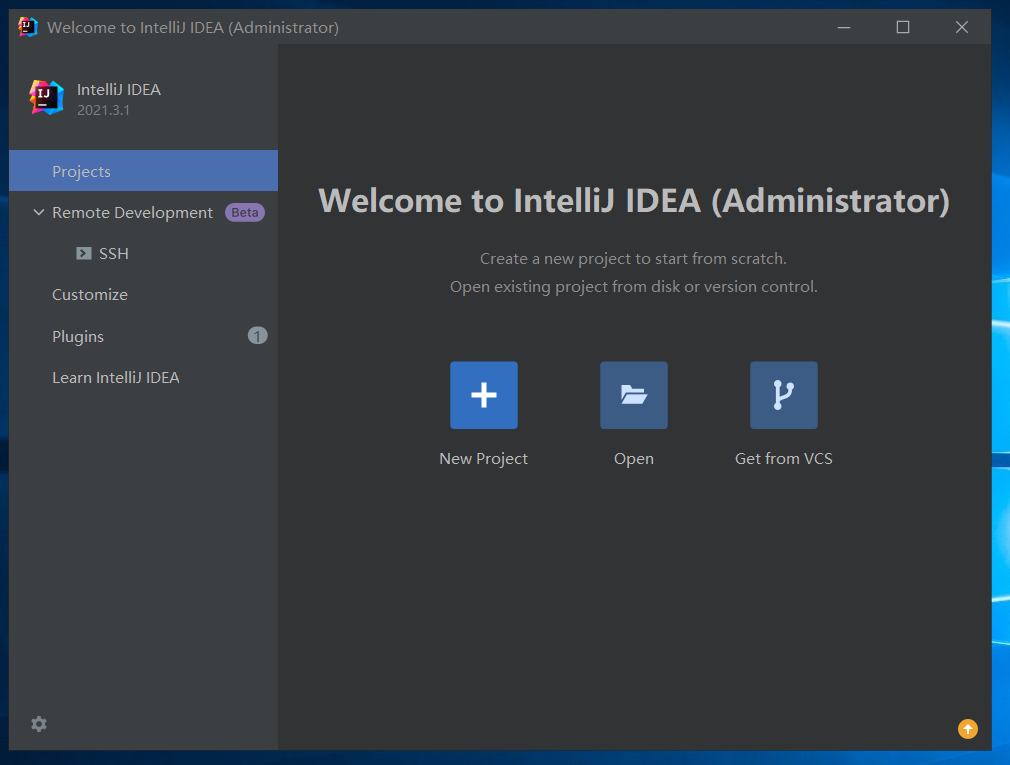
如果打开就是项目,点击file-> Close project, 就来到了启动页面
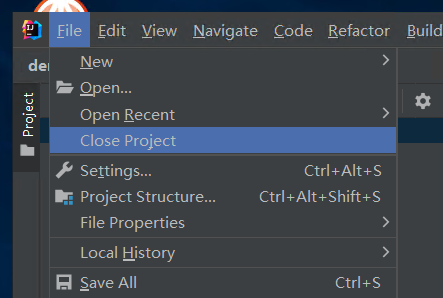
点击Customize--->All setting
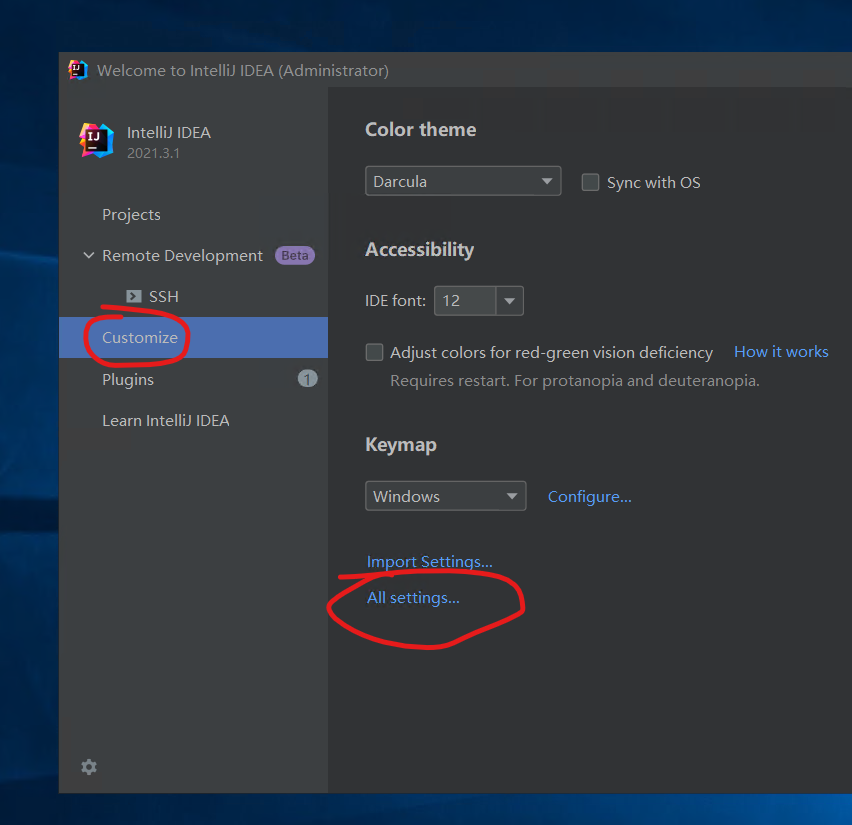
完成设置,注意设置的路径是刚刚安装位置的路径
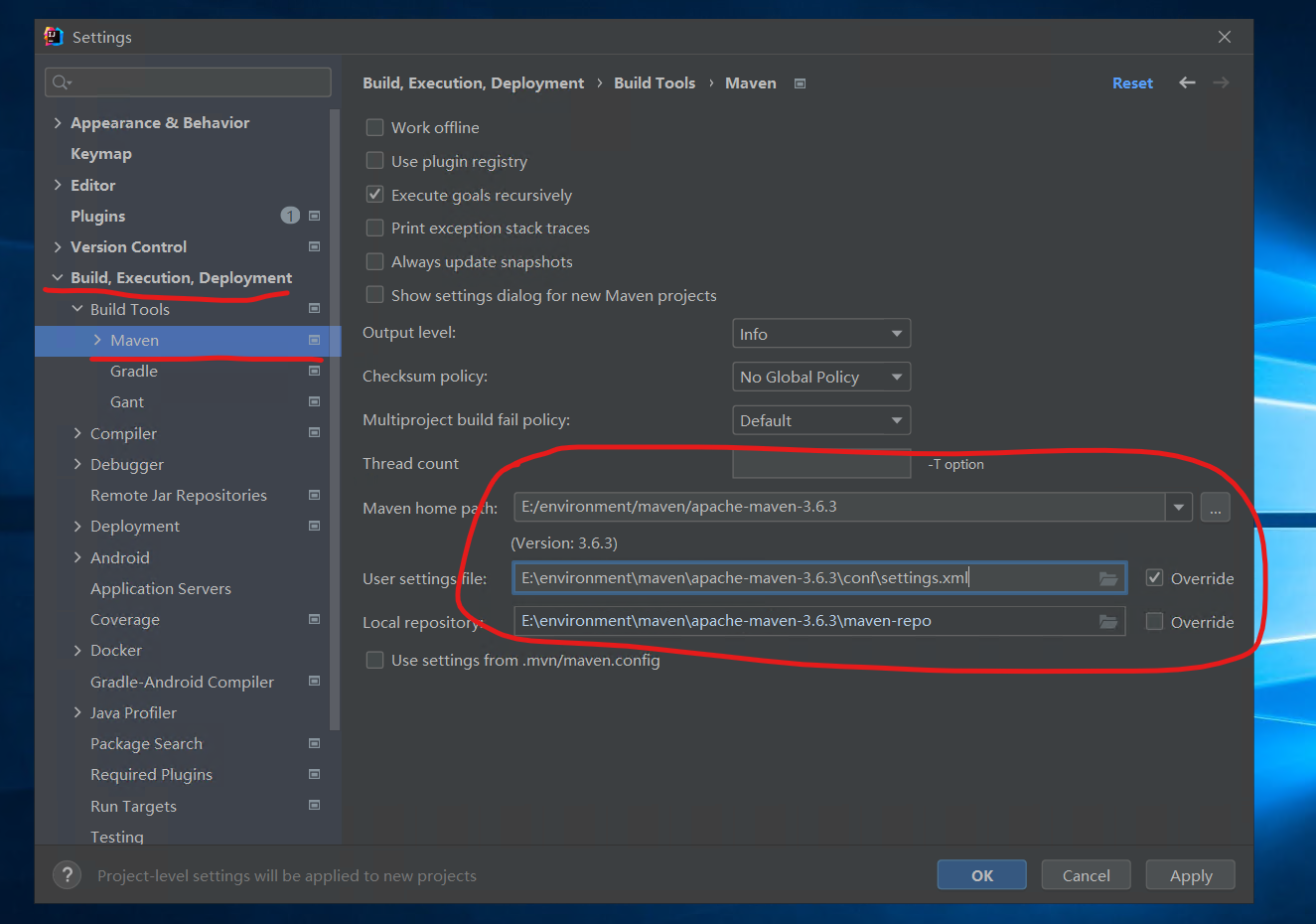
-
创建一个maven项目
-
等待加载,会下载很多东西,看网络速度
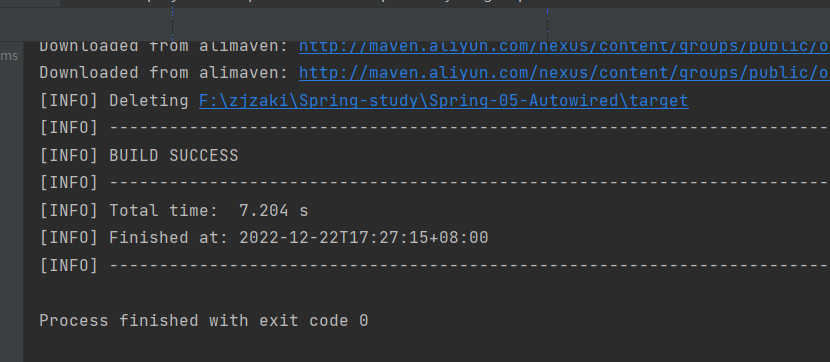
-
观察maven本地仓库中多了什么东西
-
到这里idea中的maven就OK了
评论
匿名评论
隐私政策
你无需删除空行,直接评论以获取最佳展示效果